
时间:2021-07-29 02:26:47 来源:www.win10xitong.com 作者:win10
小编今日为大家解答一下win10页面文件清除方法的问题,这个win10页面文件清除方法的问题平时不多见,也许还会难倒一些大神,要是想自己来解决win10页面文件清除方法的问题,小编直接给出操作步骤:1.进入控制面板,左键双击:管理工具。2.在打开的管理工具窗口中,左键双击:本地安全策略,打开本地安全策略窗口就可以彻底解决了。要是你还看得不是很明白,那么下面就是具体的解决win10页面文件清除方法的具体方案。
小编推荐下载:win10纯净版
Win10页面文件关闭自动清除方法:
1.进入控制面板,用左键双击:管理工具。
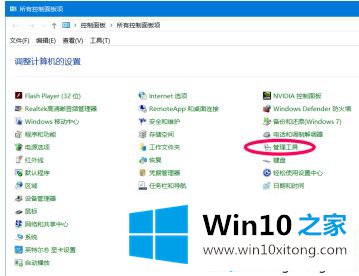
2.在打开的管理工具窗口中,双击本地安全策略以打开本地安全策略窗口。
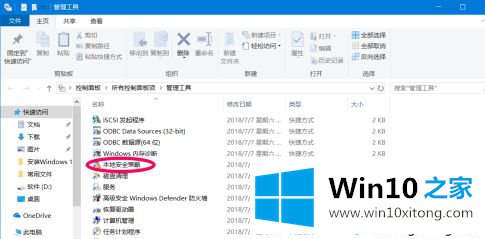
3.在本地安全策略窗口中,我们依次展开它:安全设置-本地策略-安全选项。在对应于安全选项的右窗口中,我们找到:关机-清除虚拟内存页面文件。我们可以看到系统默认为Disabled,用左键双击:shut down-Clear Virtual Memory Page File;
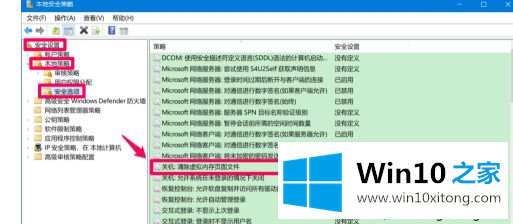
4.双击关闭-清除虚拟内存页面文件后,将打开关闭-清除虚拟内存页面文件属性窗口,关闭-清除虚拟内存页面文件为:禁用;
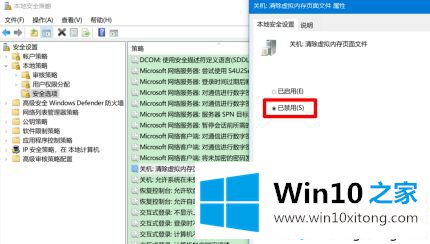
5.单击:启用(E),然后单击:应用-确定;
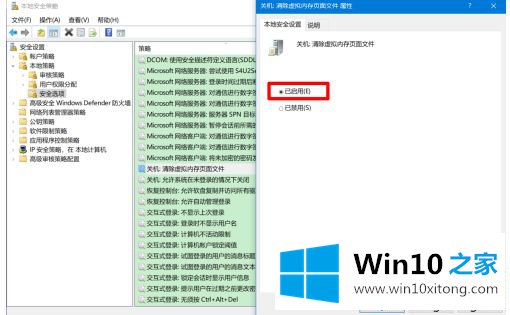
6.回到本地安全策略窗口,您可以看到:
关机-清除虚拟内存页面文件已启用
点击窗口左上角的【文件】,在下拉菜单中点击【退出】,退出本地安全策略窗口。
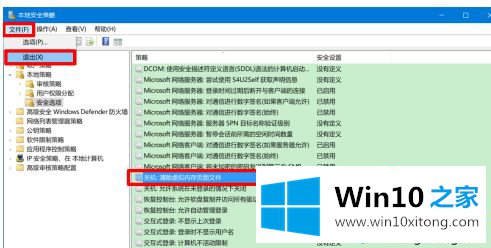
7.在互联网属性窗口中,我们还可以选择:退出时删除历史浏览记录。操作方法如下:进入控制面板,用左键双击互联网选项,打开互联网属性窗口。
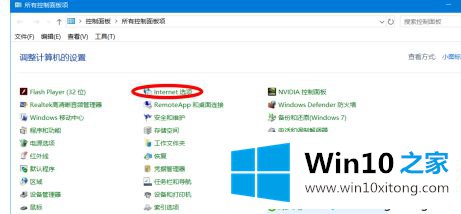
8.在互联网属性窗口的常规项中退出时,删除历史浏览记录——未选择浏览历史;
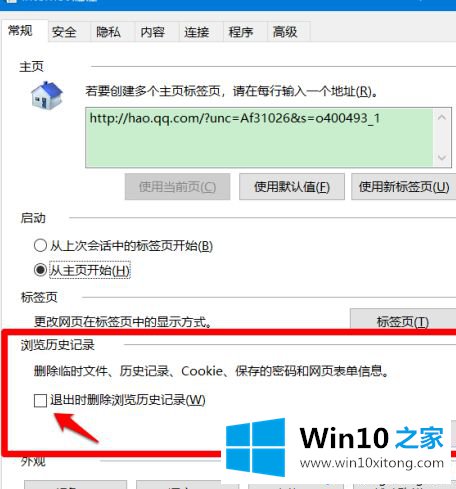
9.我们单击:退出时删除历史浏览记录前的复选框,然后单击:应用-确定。
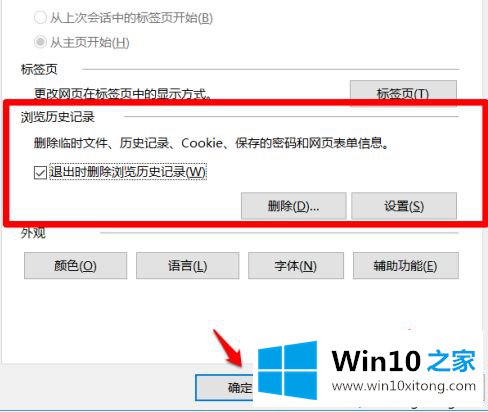
以上是关机后自动清除win10页面文件的方法。需要清除的用户可以按照以上步骤操作,希望对大家有帮助。
以上内容就是讲的win10页面文件清除方法的具体方案,以上的文章如果对你的问题有所帮助,希望对本站多多支持。